Графични промени в браузъра UCWEB
1. Редактиране на страницата за търсене на браузъра UCWEB.
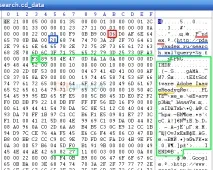
В екранната снимка по-горе маркирах байтовете, които отговарят за дължината (броя байтове) както на текстовите низове, така и на графичното изображение.
Нека обърнем внимание на частта от кода, която следва връзката. Това е графичният файл, иконата, която виждаме до името на търсачката, файловият формат PNG-8. Файлът започва с байтове89 50(в текстово представяне е%PNG) и завършва с байтове82 27.
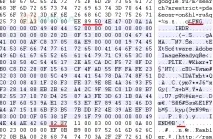
За да редактираме икона, трябва да я извлечем от файл. За да направите това, копирайте кода на вградения PNG файл. Изборът започва от байтове 89 50 и завършва с байтове 82 27. След това можете да използвате контекстното менюРедактиране - Копиране на блок - В нов файлили да използвате комбинацията от горещи клавишиCtrl+Shift+N.
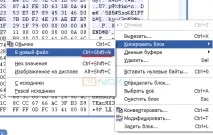
Получаваме копираните избрани байтове в нов файл. Избираме да запазим, да зададем името на файла и да посочим файловия формат - PNG, например, в нашия случай rambler.png (по-удобно е да зададете име за иконата, съответстващо на името на търсачката, към която принадлежи).
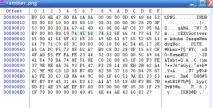
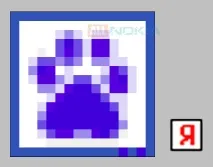
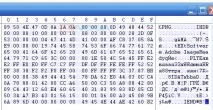
Връщаме се към нашия редактиран файлsl_start_search.cd_data. Изтриваме частта от кода, която преди това маркирахме в нея, която съответства на графичния файл, вграден във файла.
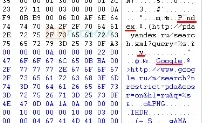
След това въвеждаме новите стойности на HEX кода във файла, като използваме менютоРедактиране - Клипборд - Записили комбинацията от горещи клавиши Ctrl + V. По този начин сме въвели нов графичен файл на мястото на старата икона във файла за търсене.
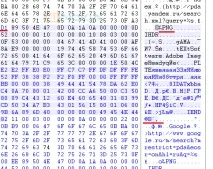
Сега трябва да запомните да запишете броя на байтовете, които нашитеграфичен файл. В моя случай, както казах по-рано, броят на байтовете в моя файл беше 208 байта. Това не е DEC номерна система. Превеждаме байтовете в числовата система HEX, получаваме D0. Заменяме стария брой байтове с нов, който съответства на нашия нов файл с икони.
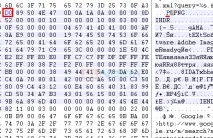

Гледаме и проверяваме резултатите. Ако няма нарушения в конструкцията на страниците, тогава всичко е направено правилно от вас и можете да редактирате останалите икони.
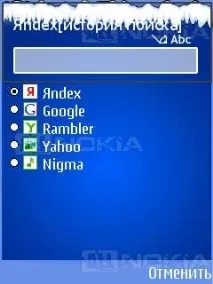
Съвет Съвет: Редактирайте една и съща икона отново и отново. Няма нужда всеки път да изрязвате иконата, съответстваща на всяка търсачка. Форматът им е един и същ. Следователно е достатъчно да редактирате един и същ файл и да го запазите с различни имена, да запомните техния брой байтове и да ги вмъкнете в страницата за търсене при редактиране.
2. Редактирайте отметките на браузъра UCWEB и ги импортирайте в браузъра.
Създайте текстов файл. Веднага отбелязвам, че този файл трябва да бъде записан в UTF-8 кодировка. Сега добавете връзки и техните имена към него, като използвате алгоритъма, показан на екранната снимка по-долу.
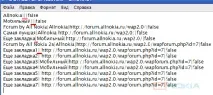
Така можем да представим алгоритъма за попълване на връзката:
Ние редактираме, въвеждаме всички необходими връзки, създаваме, ако е необходимо, структура на папките. Полученият текстов файл трябва да бъде записан в UTF-8 кодировка, в противен случай вместо кирилица ще видите нечетлив текст в браузъра.
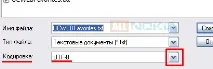

В резултат на това проверяваме какво сме получили.
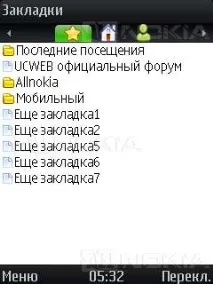
В заключение искам да отбележа, че от гледна точка на промяна на графики ще ви интересува файлътsl_side_bar.cd_data. Редактирането му е абсолютно същото. Бих искал да повторя още веднъж: след като сте разбрали самата структура, концепцията за изграждане на файлове, можете лесно да направитепромени във файловете на страницата на браузъра UCWEB.
Помощният файл е аналог на html файл в UTF-8 кодировка, редактиран като текстов файл.